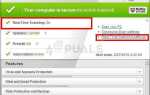Содержание
Были отчеты, представленные пользователями, которые освещали различные проблемы с их Microsoft Excel 2016. Эти отчеты сообщали о проблеме, где сохраненная рабочая книга выглядела бы пустой. Согласно отчетам, пользователи сохраняют электронную таблицу и затем выходят из файла. Однако, к их удивлению, в следующий раз, когда они попытаются открыть файл, он будет выглядеть пустым, и им всем предложат серый экран.
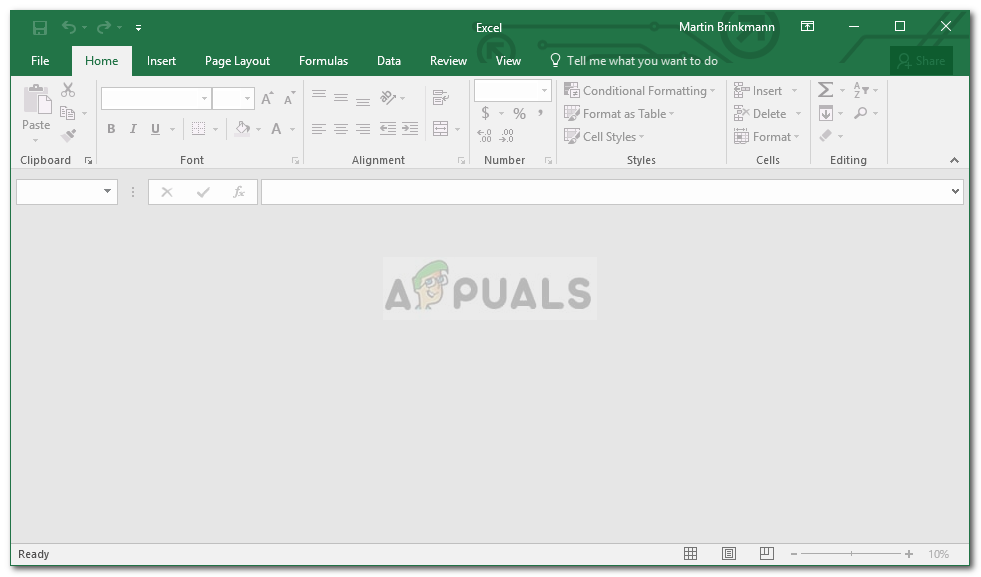 Microsoft Excel 2016 открывает бланк
Microsoft Excel 2016 открывает бланк
Эта проблема может быть вызвана несколькими факторами, которые включают в себя поврежденную установку Microsoft Excel, параметры запуска Excel и т. Д. Хотя проблема звучит критически, на самом деле это не так. Эта проблема может быть легко решена путем применения некоторых простых исправлений, которые упомянуты в статье ниже. Однако, прежде чем мы углубимся в это, давайте посмотрим, что может стать причиной проблемы.
Что заставляет Microsoft Excel 2016 открывать бланк в Windows 10?
Ну, проблема может быть вызвана несколькими причинами. В списке ниже мы указали те, которые чаще всего ответственны за возникновение проблемы.
- Поврежденная установка Microsoft Excel. В большинстве случаев проблема вызвана поврежденной установкой Microsoft Excel. В таких случаях вы легко можете решить проблему, исправив установку.
- Предпочтения при запуске. Другой причиной, которая может быть причиной проблемы, могут быть ваши предпочтения при запуске Microsoft Excel. Папка, в которой хранятся ваши настройки запуска, часто вызывает такие проблемы.
- Настройки Microsoft Excel: Последнее, что будет ваши настройки Microsoft Excel. Это включает в себя DDE, аппаратное ускорение и т. Д. Такие опции обычно вызывают проблемы, однако их легко можно устранить.
Теперь, когда у вас есть общее представление о потенциальных факторах, которые вызывают проблему, мы можем приступить к ее решению. Чтобы решить эту проблему, следуйте приведенным ниже решениям в том же порядке, что и приведенные, чтобы вы получили поспешное решение.
Решение 1. Отключите аппаратное ускорение
В некоторых случаях файл Excel выглядит пустым, поскольку Microsoft Excel не может загрузить данные файла из-за аппаратного ускорения для графической карты. В таких случаях вы можете решить проблему, отключив аппаратное ускорение. Вот как:
- Открыть Майкрософт Эксель.
- Нажмите на файл а затем выберите Опции.
- Перейдите к продвинутый вкладка и прокрутите вниз до дисплей панель.
- Удостовериться ‘Отключить аппаратное ускорение’, А затем нажмите Хорошо.
 Отключение аппаратного ускорения
Отключение аппаратного ускорения - Попробуйте открыть файл еще раз.
Решение 2. Отключите опцию Ignore DDE
Иногда проблема возникает, когда в Microsoft Excel включен DDE или также известен как динамический обмен данными. Эта опция позволяет другим приложениям в вашей системе подписываться на элементы Microsoft Excel. Чтобы это исправить, вам нужно убедиться, что опция «Игнорировать DDE» не включена в Microsoft Excel. Вот как:
- Открыть Майкрософт Эксель а затем нажмите на файл.
- Выбрать Опции а затем переключитесь на продвинутый Вкладка.
- Прокрутите вниз и найдите генеральный панель.
- Убедитесь, что опция «Игнорировать другие приложения, использующие динамический обмен данными (DDE)» не включена.
 Снятие флажка Игнорировать опцию DDE
Снятие флажка Игнорировать опцию DDE - Нажмите Хорошо и посмотреть, если это решит проблему.
Решение 3. Очистка папки XLSTART
Как мы уже упоминали выше, причиной проблемы могут быть ваши предпочтения при запуске Microsoft Excel. Ваши параметры запуска хранятся в папке XLSTART. Очистка этой папки сбросит настройки и, возможно, решит вашу проблему. Вот как найти папку:
- Откройте проводник Виндоус.
- После этого вставьте следующее в Адресная строка:
% AppData% \ Microsoft \
- Найдите превосходить папку и нажмите в нее.
 Папка Excel в роуминге
Папка Excel в роуминге - Там перейдите к XLSTART папку и переместите все файлы из нее в другое место, например, на рабочий стол.
- После этого попробуйте снова открыть файл Excel и посмотреть, решит ли он проблему.
Решение 4. Восстановление Microsoft Excel
Если вышеупомянутые решения не решают вашу проблему, то это означает, что у вас установлена испорченная установка Microsoft Excel. В таком случае вам придется отремонтировать установку. Это может быть легко сделано, следуя инструкциям ниже:
- Нажмите Windows Key + X и выберите Приложения и функции из списка.
- В приложениях панель функций, поиск Майкрософт Эксель. Если вы используете Microsoft Office, ищите это вместо этого.
- Выделите его, а затем выберите изменять.
- Выполнить Быстрый Ремонт и посмотрите, решит ли это проблему.
 Ремонт офиса
Ремонт офиса - Если это не так, пойти на Интернет Ремонт вариант, который должен решить проблему.

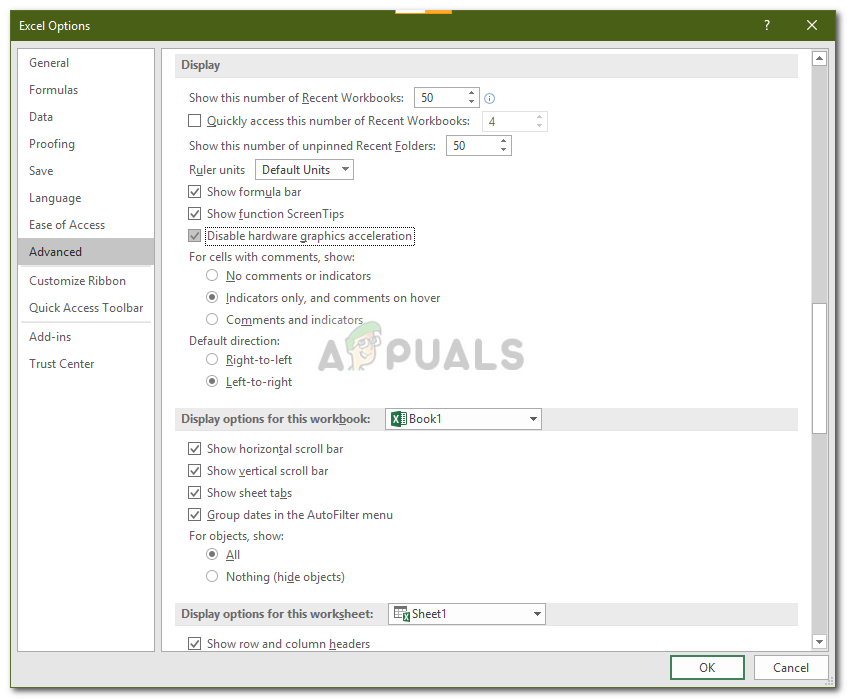 Отключение аппаратного ускорения
Отключение аппаратного ускорения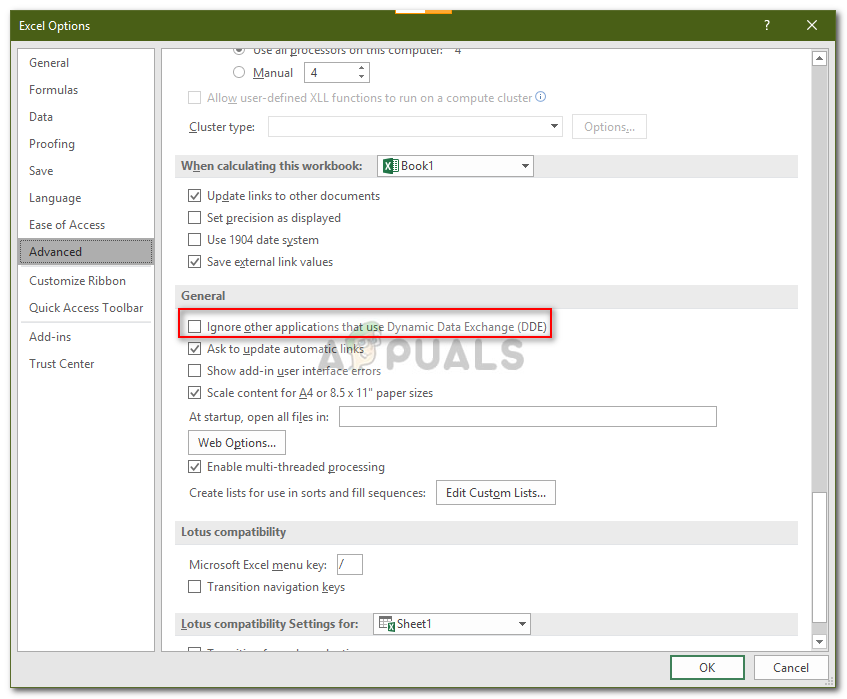 Снятие флажка Игнорировать опцию DDE
Снятие флажка Игнорировать опцию DDE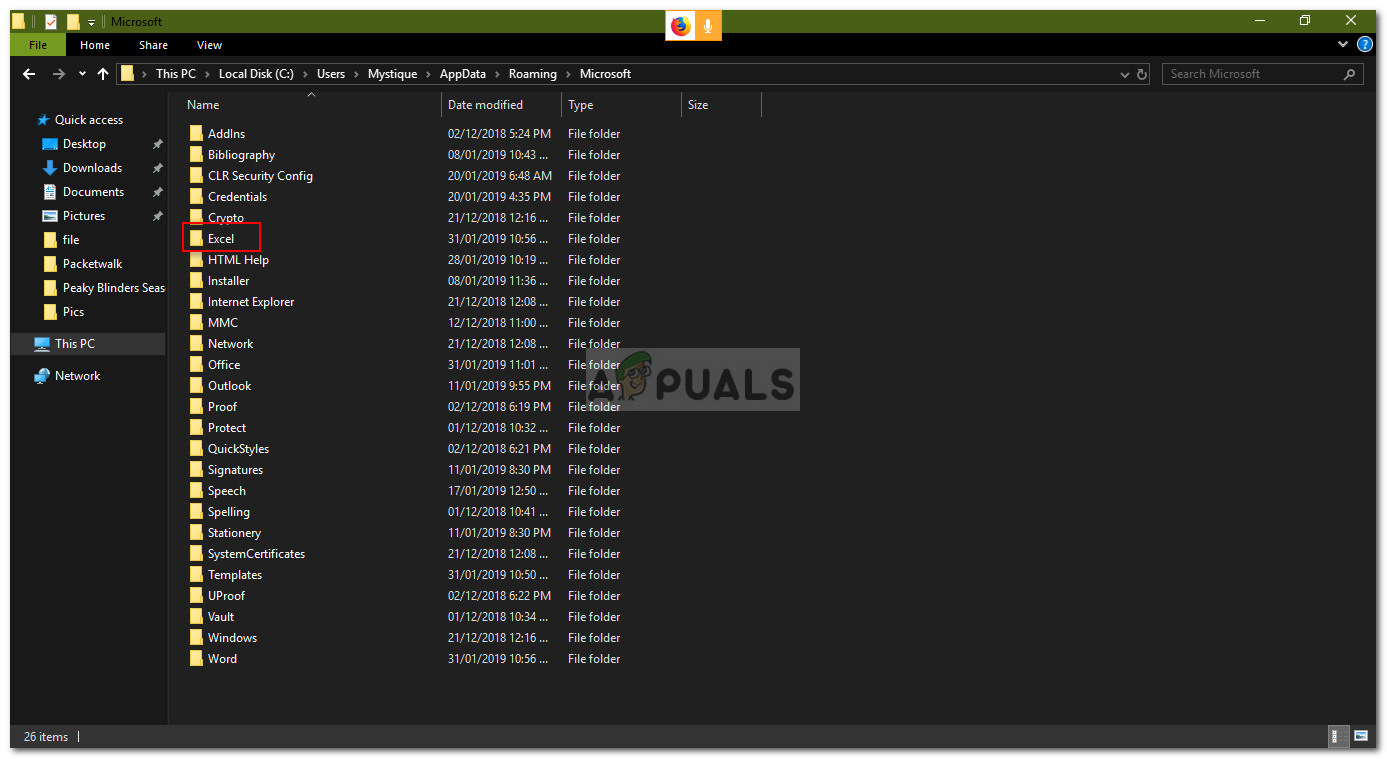 Папка Excel в роуминге
Папка Excel в роуминге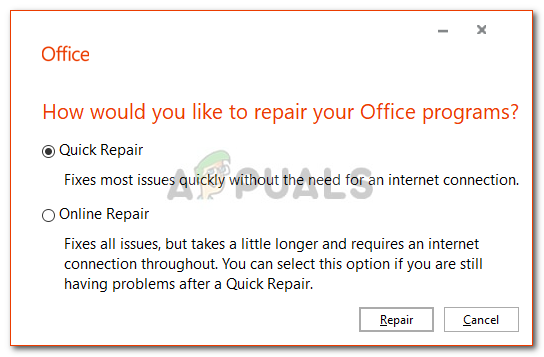 Ремонт офиса
Ремонт офиса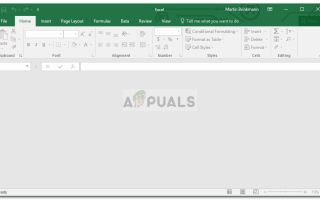


![Конвертируйте любые PDF в документы Word без усилий [MakeUseOf Giveaway]](https://helpexe.ru/wp-content/cache/thumb/a0/18c1472acde8ba0_150x95.png)